Q&Aナンバー【6209-8234】更新日:2014年8月19日
このページをブックマークする(ログイン中のみ利用可)
[Windows 8.1/8] メール本文の書式を設定する方法を教えてください。
| 対象機種 | すべて |
|---|---|
| 対象OS |
|
 質問
質問
Windows ストア アプリのメールで、本文の書式を設定する方法を教えてください。
 回答
回答
メール本文の文字は、太字や斜体にしたり文字の色を変えたりと書式を自由に設定できます。
手順は次のとおりです。
操作手順の画像は、バージョン 17.4.9600.16384のものです。
お使いのバージョンによっては、表示される画面が異なります。
- メールの作成画面で、書式を設定したい文字をドラッグして選択します。
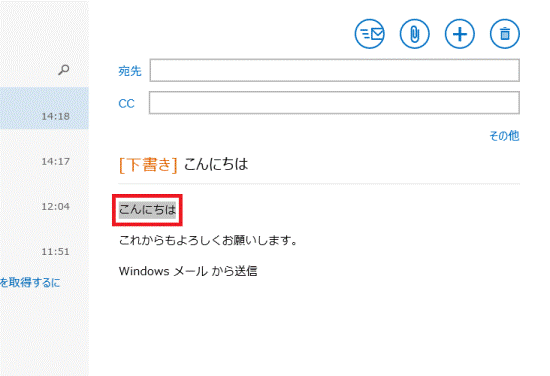

「ドラッグ」とは、マウスのボタンを押したままマウスを動かし、マウスポインターを目的の場所に移動させる操作です。 - アプリバーが表示されます。
設定したい書式のボタンをクリックします。
設定できる書式は、次のとおりです。- フォント
- 文字の色
- 蛍光ペン
- 太字
- 斜体
- 下線
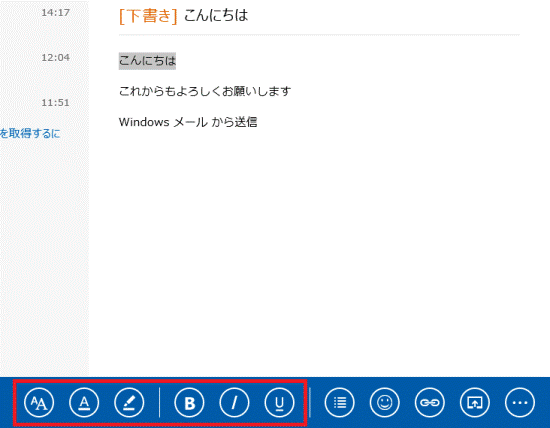

アプリバーに表示されるボタンの種類は、バージョンによって異なります。 - フォント
- メニューが表示されます。
メニューの内容に応じて、お好みのフォントの種類や文字のサイズ、色などをクリックします。
メニューが表示されない場合は、そのまま次の手順に進みます。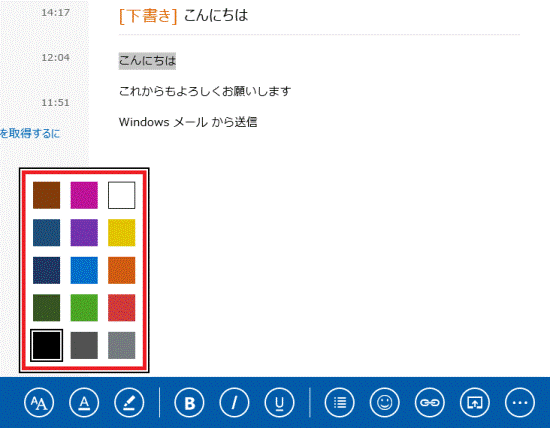
(「文字の色」ボタンをクリックした場合) - 選択した文字に、設定した書式が反映されたことを確認します。
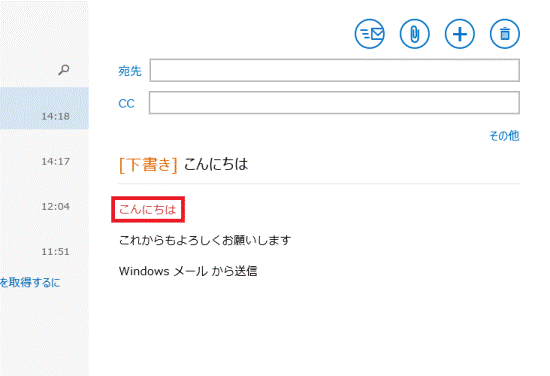
(文字の色を赤に設定した場合)



